Pokyny ke změně DNS serverů Google 8.8.8.8 a 8.8.4.4

Google DNS 8.8.8.8 8.8.4.4 je jeden z DNS, který si vybírá mnoho uživatelů, zejména pro zvýšení rychlosti přístupu k síti nebo přístup k zablokovanému Facebooku.
Windows 10 již přichází s různými vestavěnými funkcemi, které jsou užitečné pro obecné použití. Kvůli nedostatku informací však uživatelé nemohou tyto funkce využívat. Ve srovnání s předchozí verzí jako Windows Vista, 7 atd. Windows 10 je v mnoha ohledech zcela odlišný. Poskytuje nejen velmi snadnou platformu pro provádění více úkolů, ale je také vybaven pokročilejšími bezpečnostními funkcemi.
Zde najdete několik úžasných funkcí systému Windows 10, které byste měli na počítači se systémem Windows 10 pravidelně zkoušet, abyste mohli spravovat svůj systém a také pracovat organizovaným způsobem.
1. Zálohování pomocí historie souborů
Měli byste zálohovat důležité soubory dostupné na vašem PC. Pokud neprovedete zálohu, riskujete ztrátu všech důležitých souborů, škodlivé programy nebo selhání hardwaru vašeho systému. Naštěstí má Windows 10 funkci automatického zálohování, která může zálohovat vaše data na jiné disky (interní i externí), podle toho, co si vyberete.
Chcete-li použít tuto funkci, nejprve přejděte do Ovládacích panelů a klikněte na Historie souborů ; nyní Zapněte funkci Historie souborů.
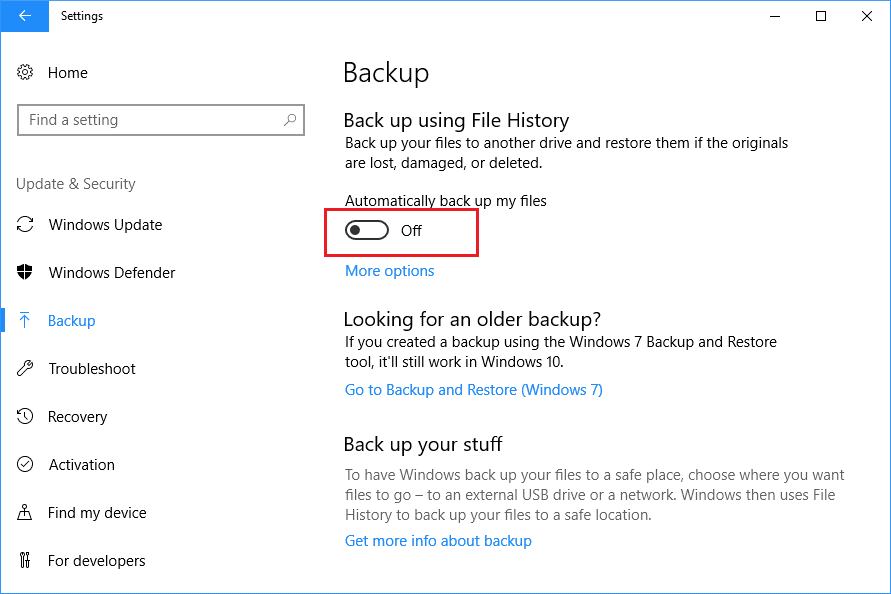
Jakmile zapnete Historii souborů, přejděte do Nastavení a klikněte na Aktualizace a zabezpečení > Zálohování , odtud povolte možnost Automaticky zálohovat moje soubory . Zálohu můžete také spravovat podle svého výběru kliknutím na Další možnosti .
2. Možnosti vícenásobného přihlášení
Nudí vás tradiční způsob přihlašování na počítači se systémem Windows 10? Pokud vás nudí používání dlouhých hesel při přihlašování k systému Windows 10, udělejte to zajímavým výběrem jiných metod.
Tato funkce systému Windows 10 poskytuje různé možnosti přihlášení, jako je obrázkové heslo a PIN.
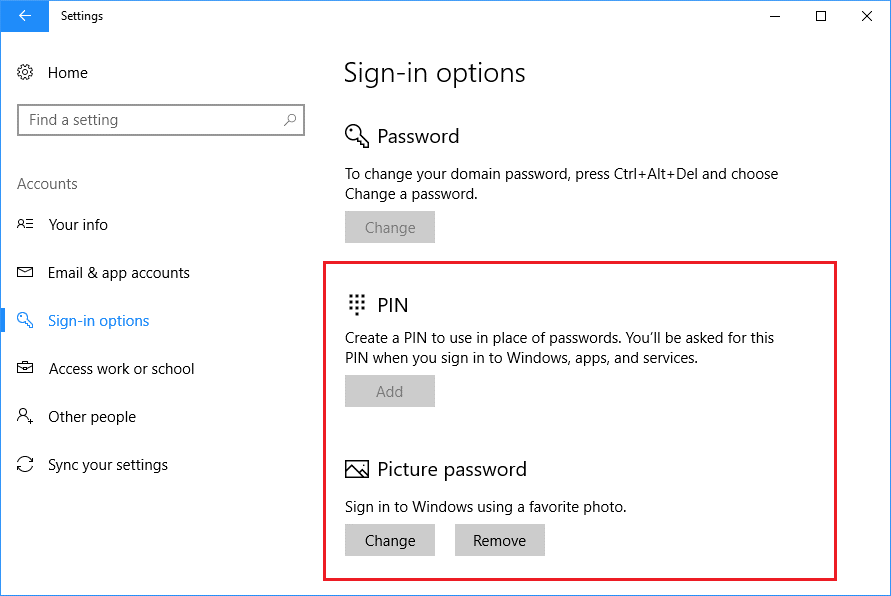
Chcete-li nastavit kteroukoli z těchto možností, přejděte do Nastavení a klikněte na Účty > Možnosti přihlášení, odtud vyberte kteroukoli z těchto možností a postupujte podle pokynů na obrazovce.
Čtěte také: -
 5 tipů, jak opravit 100% využití disku na... Mnoho uživatelů uvedlo, že jejich využití disku Windows 10 dosahuje 100 %, což vede k zaostávání a nereagujícímu systému. takže jen...
5 tipů, jak opravit 100% využití disku na... Mnoho uživatelů uvedlo, že jejich využití disku Windows 10 dosahuje 100 %, což vede k zaostávání a nereagujícímu systému. takže jen...
3. Dynamický zámek
Jak byste se cítili, kdybyste odešli od počítače se systémem Windows 10 a počítač se automaticky uzamkl, aby k němu nikdo neměl přístup? Není to skvělá funkce…?
Dynamický zámek je bezpečnostní funkce ve Windows 10, ve které stačí spárovat mobilní telefon s podporou Bluetooth s počítačem. Pokud nyní náhle odejdete od počítače tím, že si vezmete telefon s sebou, a počítač ztratí spojení s telefonem, po 30 sekundách se automaticky uzamkne.
Pro uživatele notebooků je snadné tuto funkci využít, protože již mají ve stroji nainstalované Bluetooth. Pokud však vlastníte stolní počítač a nemáte nainstalovanou vestavěnou technologii Bluetooth, budete si muset zakoupit zařízení/dongle Bluetooth, abyste mohli tuto funkci používat. Použijte tuto funkci Windows 10.
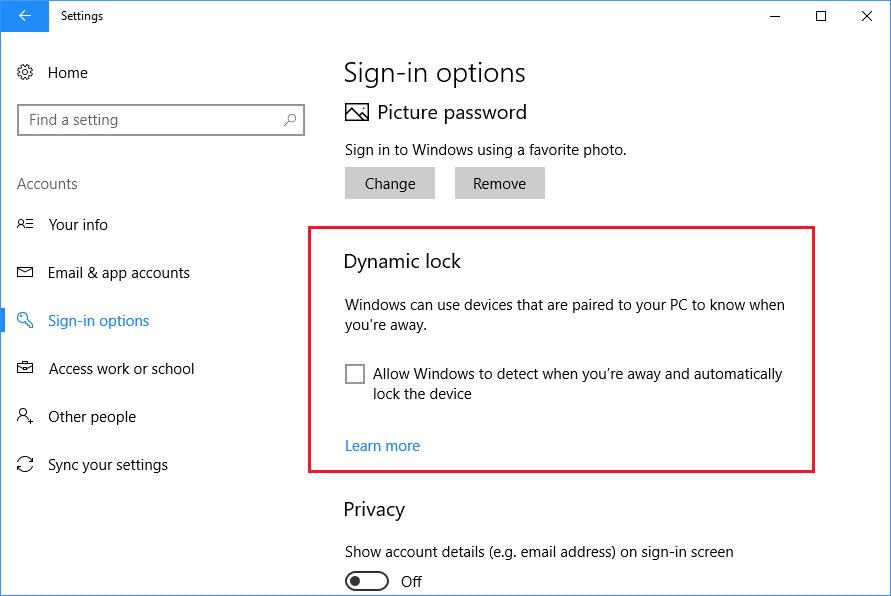
Chcete-li nastavit funkci Dynamic Lock, jednoduše otevřete Nastavení a klikněte na Zařízení > Bluetooth a další zařízení a odtud musíte spárovat svůj telefon s podporou Bluetooth s počítačem. Jakmile dokončíte párování, přejděte znovu do Nastavení a klikněte na Účty > Možnosti přihlášení a odtud zaškrtněte možnost dostupnou v části Dynamický zámek a jste připraveni tuto funkci používat.
4. Smysl úložiště
Storage sense je chytrá funkce Windows 10, kde nemusíte ručně čistit nevyžádané položky, dočasné soubory a soubory koše. Windows jej automaticky vyčistí po každých 30 dnech. Váš systém tak zůstane optimalizovaný a vy se můžete soustředit na vlastní práci.
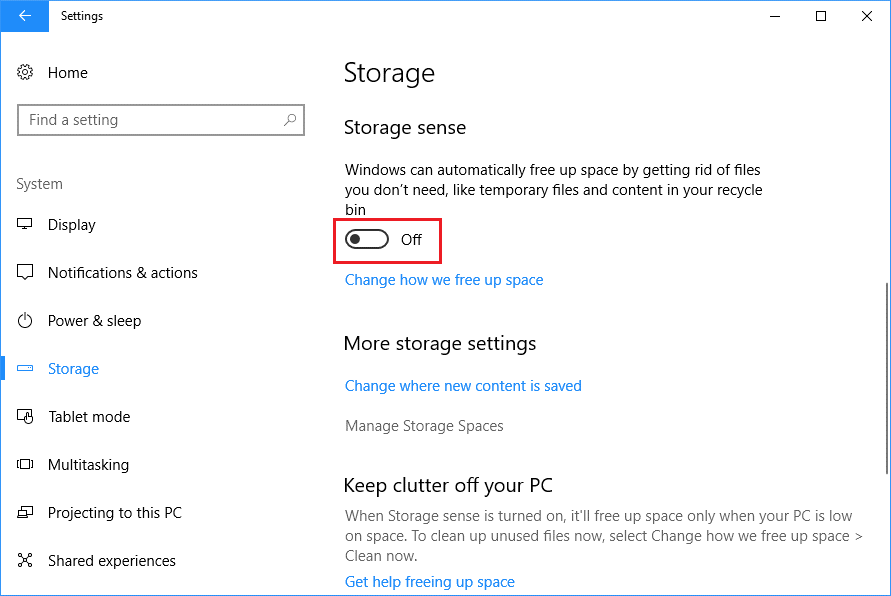
Chcete-li tuto funkci povolit, stačí přejít do Nastavení a kliknout na Systém > Úložiště , odtud povolte možnost Storage Sense . Na počítači se systémem Windows 10 tak máte vždy k dispozici možnost automatického čištění úložiště.
Musíš číst:-
5 skvělých tipů pro vytvoření vašeho Windows 10... Chcete-li přidat další barvy, aby byl váš Windows 10 barevný a krásný, postupujte takto.
5. Více virtuálních desktopů
Pokud je vaše okno na ploše plné různých spuštěných aplikací a oken souborů a místo jejich zavření chcete mít nové okno na ploše, pak je to možné ve Windows 10. Mnoho uživatelů si tuto funkci již uvědomuje a můžete také využít oken virtuální plochy.
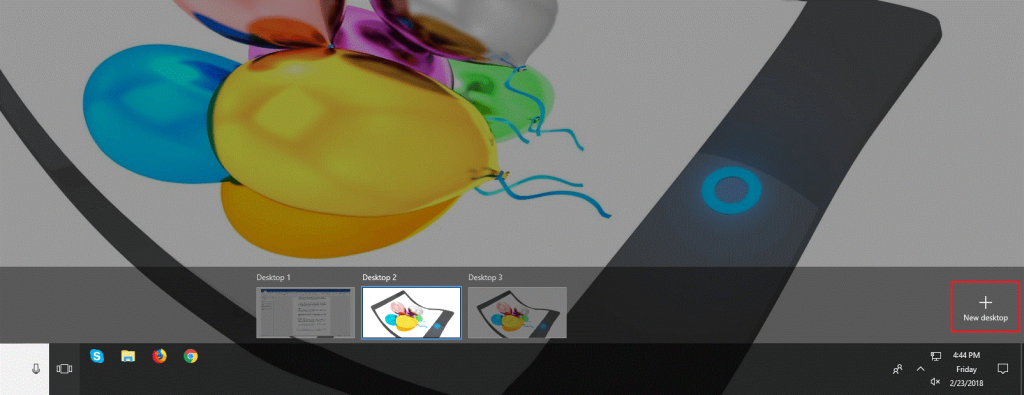
Chcete-li to použít, jednoduše stiskněte současně klávesy Win a Tab a v pravém dolním rohu klikněte na Nová plocha . Nyní si vychutnejte virtuální plochu pro spuštění více programů.
Toto jsou některé chytré a důležité funkce Windows 10, které byste měli zkusit snadno spravovat své každodenní úkoly. Pokud některou z těchto funkcí vyzkoušíte, podělte se o své zkušenosti v sekci komentářů níže.
Čtěte také: -
Jak zvýšit spouštění a vypínání Windows 10... Přečtěte si o jednoduchých hackech, jak zvýšit rychlost pomalého spouštění a vypínání Windows 10.
Google DNS 8.8.8.8 8.8.4.4 je jeden z DNS, který si vybírá mnoho uživatelů, zejména pro zvýšení rychlosti přístupu k síti nebo přístup k zablokovanému Facebooku.
Jakmile si vložíte své seznamy úkolů do panelu widgetů ve Windows 11, začnou se vám zobrazovat každé ráno – a najednou už je není tak snadné ignorovat.
Když jste si poprvé koupili počítač, nabootoval během několika sekund a běžel jako sen. Ale věci se časem změnily.
Kód chyby 0x80004005 je typ neznámé chyby systému Windows, jejíž příčina souvisí s řadou různých problémů.
Pokud hledáte způsob, jak skrýt soubory ve Windows 11 bez softwaru, postupujte podle níže uvedených pokynů.
Pokud na hlavním panelu nemůžete najít ikonu Bluetooth, postupujte podle následujících kroků, abyste zobrazili chybějící ikonu Bluetooth na hlavním panelu ve Windows 10.
Chyby typu modrá obrazovka, známé také jako modrá obrazovka smrti, se v systému Windows vyskytují již dlouhou dobu. Tyto chyby obsahují důležité informace týkající se náhlého selhání systému.
Hlavní panel systému Windows náhle zmizí a je skrytý za ostatními okny otevřenými na obrazovce. Níže naleznete několik řešení, která vám pomohou opravit chybu, kdy se hlavní panel skrývá při maximalizaci aplikace.
Některé funkce PowerToys fungují tak hladce, že zapomenete, že nebyly vždy součástí Windows.
Instalace VPN pomůže udržet váš počítač s Windows 11 v bezpečí.








